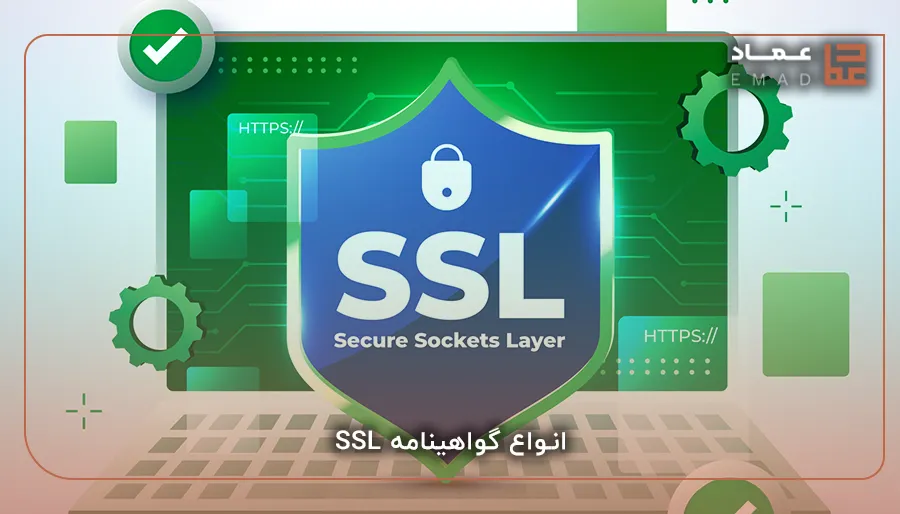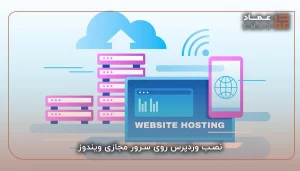با افزایش نگرانیهای امنیتی در فضای وب، استفاده از گواهینامه SSL (Secure Socket Layer) به یکی از نیازهای اساسی وبسایتها تبدیل شده است. گواهینامه SSL نه تنها امنیت اطلاعات ردوبدلشده بین کاربران و وبسایت را تضمین میکند، بلکه اعتماد کاربران و موتورهای جستجو را نیز جلب میکند. در این مقاله، مراحل نصب و فعالسازی SSL را در کنترلپنلهای محبوب مانند cPanel و DirectAdmin بررسی خواهیم کرد. همچنین نحوه فعالسازی SSL رایگان، تبدیل HTTP به HTTPS در وردپرس، و رفع مشکلات رایج در این فرایند را توضیح خواهیم داد.
SSL چیست و چرا به آن نیاز داریم؟
SSL یک پروتکل امنیتی است که ارتباطات بین مرورگر کاربر و سرور وبسایت را رمزگذاری میکند. این فرایند از سرقت اطلاعات حساس مانند کلمات عبور، اطلاعات کارتهای بانکی و دادههای شخصی جلوگیری میکند. مهمترین مزایای استفاده از SSL عبارتاند از:
- افزایش امنیت وبسایت
- افزایش اعتماد کاربران با نمایش قفل سبز و استفاده از HTTPS
- بهبود رتبه در موتورهای جستجو Google سایتهای HTTPS را ترجیح میدهد.
- اجتناب از اخطار مرورگرها که در صورت نبود SSL به کاربران نمایش داده میشود.
انواع گواهینامه SSL
گواهینامههای SSL بسته به نوع استفاده، سطح امنیت و نحوه تأیید به دستههای مختلفی تقسیم میشوند. در ادامه به انواع گواهینامههای SSL و کاربرد هر کدام اشاره میکنیم:
- گواهینامه DV SSL یا Domain Validation: گواهینامه DV SSL سادهترین و سریعترین نوع گواهینامه SSL است که تنها مالکیت دامنه را تأیید میکند. برای دریافت این گواهی، مالک دامنه باید ثابت کند که دسترسی به دامنه دارد، بدون نیاز به ارائه اطلاعات هویتی یا شرکتی. صدور این گواهی معمولاً در چند دقیقه انجام میشود و برای وبسایتهای شخصی، وبلاگها، یا پروژههای کوچک که نیازی به جلب اعتماد گسترده کاربران ندارند، مناسب است.
- گواهینامه OV SSL یا Organization Validation: گواهینامه OV SSL علاوه بر تأیید دامنه، اطلاعات هویتی سازمان یا شرکت مالک وبسایت را نیز بررسی میکند. برای دریافت این گواهی، اطلاعات ثبتشده سازمان توسط مراجع صدور گواهینامه (CA) ارزیابی و تأیید میشود. این گواهی نسبت به DV امنیت بیشتری ارائه میدهد و برای وبسایتهای شرکتی و کسبوکارهایی که میخواهند اعتبار خود را به کاربران نشان دهند، انتخاب مناسبی است. صدور گواهی OV معمولاً چند روز زمان میبرد.
- گواهینامه EV یا Extended Validation: گواهینامه EV SSL بالاترین سطح امنیت و تأیید را ارائه میدهد و مناسب وبسایتهایی است که نیاز به جلب اعتماد حداکثری کاربران دارند، مانند بانکها، فروشگاههای اینترنتی و سازمانهای بزرگ. برای صدور این گواهی، مراجع صدور بهطور دقیق هویت قانونی سازمان، موقعیت فیزیکی و اطلاعات تماس را بررسی میکنند. در مرورگرهای قدیمی، این گواهی بهصورت نوار سبز رنگ در آدرس بار نشان داده میشد و نشانهای از امنیت و اعتبار بالای وبسایت است. صدور این گواهی معمولاً چند روز تا چند هفته طول میکشد.
مراحل تهیه گواهینامه SSL
برای ایمنسازی وبسایت با گواهینامه SSL، باید مراحل زیر را طی کنید:
- انتخاب نوع گواهینامه SSL: ابتدا باید نوع گواهینامه SSL موردنیاز خود را انتخاب کنید. بسته به نیاز وبسایت، میتوانید بین گواهینامههای DV تأیید دامنهOV (تأیید سازمان)، یا EV (تأیید گسترده) یکی را انتخاب کنید. همچنین باید مشخص کنید که آیا گواهینامه برای یک دامنه، چند دامنه، یا زیر دامنهها (Wildcard) لازم است.
- انتخاب مرجع صادرکننده گواهینامه (Certificate Authority – CA): یک مرجع معتبر صادرکننده گواهینامه SSL مانند Let’s Encrypt، DigiCert، یا Comodo انتخاب کنید. گواهینامههای رایگان مثلLet’s Encryptیا تجاری با امکانات بیشتر (مانند گارانتی و پشتیبانی) در دسترس هستند.
- ایجاد CSR (Certificate Signing Request): در این مرحله باید یک فایل درخواست گواهینامه (CSR) از طریق کنترلپنل هاست مانند cPanelیا وبسرور خود ایجاد کنید CSR شامل اطلاعاتی مانند نام دامنه، سازمان، و کشور شما است که برای صدور گواهینامه SSL به CA ارسال میشود.
- تأیید مالکیت دامنه: مرجع صادرکننده گواهینامه، مالکیت دامنه شما را بررسی میکند. این تأیید ممکن است از طریق ایمیل (به آدرسهای خاص مرتبط با دامنه)، رکورد DNS، یا آپلود یک فایل به وبسرور انجام شود. نوع تأیید بسته به نوع گواهینامه DV، OV، EVمتفاوت است.
- صدور گواهینامه SSL: پس از تأیید مالکیت دامنه و دیگر اطلاعات لازم، مرجع صادرکننده گواهینامه، SSL شما را صادر میکند. گواهینامه ممکن است در قالب یک فایل متنی ارائه شود که باید آن را در سرور خود نصب کنید.
- نصب گواهینامه SSL روی وبسرور: گواهینامه صادرشده را از طریق کنترلپنل هاست مانند cPanelیا بهصورت دستی در وبسرور خود Apache، Nginx و غیره نصب کنید. در این مرحله باید فایل گواهینامه و کلید خصوصی مربوطه را وارد کنید.
- تنظیم سایت برای HTTPS: پس از نصب گواهینامه، وبسایت خود را به HTTPS تغییر دهید. این کار شامل تغییر آدرسهای داخلی، تنظیمات ریدایرکت از HTTP به HTTPS، و بهروزرسانی لینکهای خارجی است.
- تست گواهینامه SSL: در پایان، عملکرد گواهینامه را بررسی کنید. ابزارهای آنلاین مانند SSL Labs میتوانند مشکلات احتمالی در تنظیمات SSL را شناسایی کرده و پیشنهادهایی برای بهبود امنیت ارائه دهند. با دنبال کردن این مراحل، وبسایت شما ایمن شده و اعتماد کاربران به آن افزایش مییابد.
بیشتر بخوانید: افزایش امنیت هاست چطور انجام میشود؟
آموزش نصب و فعالسازی SSL در cPanel
برای نصب و فعالسازی گواهینامه SSL در cPanel، ابتدا باید یک گواهینامه SSL تهیه کنید. این گواهینامه میتواند رایگان مانند Let’s Encryptیا تجاری باشد. پس از تهیه گواهینامه، وارد کنترلپنل cPanel خود شوید و به بخش SSL/TLS بروید. در این قسمت، گزینه Manage SSL Sites یا Install and Manage SSL را انتخاب کنید.
حال باید اطلاعات گواهینامه SSL که شامل فایلهای CRT گواهینامهPrivate Key (کلید خصوصی)، و CA Bundle (زنجیره واسط) است را وارد کنید. این اطلاعات معمولاً توسط مرجع صادرکننده گواهینامه ارائه میشود. پس از وارد کردن اطلاعات، روی دکمه Install Certificate کلیک کنید تا گواهینامه روی دامنه شما نصب شود.
پس از نصب موفق گواهینامه، باید وبسایت خود را به HTTPS تغییر دهید. این کار شامل تنظیم Redirect از HTTP به HTTPS در فایل .htaccess است. همچنین میتوانید از ابزارهای داخلی cPanel مانند Force HTTPS Redirect استفاده کنید. برای اطمینان از عملکرد صحیح SSL، سایت خود را با ابزارهایی مانند SSL Labs تست کنید. در نهایت، اگر از وردپرس استفاده میکنید، نصب افزونههایی مانند Really Simple SSL میتواند به شما در تنظیمات HTTPS کمک کند.
تبدیل HTTP به HTTPS در وردپرس
برای تبدیل آدرس سایت وردپرسی از HTTP به HTTPS، ابتدا باید گواهینامه SSL روی دامنه شما نصب و فعال شده باشد. سپس وارد پیشخوان وردپرس شوید و به قسمت تنظیمات > عمومی بروید. در این بخش، آدرسهای نشانی وردپرس (WordPress Address) و نشانی سایت (Site Address) را از حالت “http://” به “https://” تغییر دهید و تنظیمات را ذخیره کنید. این تغییر باعث میشود تمام لینکهای اصلی سایت از HTTPS استفاده کنند.
برای اطمینان از اینکه تمامی لینکهای داخلی سایت و فایلها از HTTPS بارگذاری میشوند، افزونه Really Simple SSL را نصب و فعال کنید. این افزونه بهطور خودکار تنظیمات HTTPS را روی سایت شما اعمال کرده و لینکهای قدیمی HTTP را به HTTPS تغییر میدهد. همچنین، برای هدایت ترافیک HTTP به HTTPS، میتوانید با استفاده از فایل .htaccess، دستور زیر را اضافه کنید:
RewriteEngine On
RewriteCond %{HTTPS} !=on
RewriteRule ^(.*)$ https://%{HTTP_HOST}/$1 [R=301,L]
در نهایت، مطمئن شوید که تمامی صفحات سایت بهدرستی به HTTPS هدایت میشوند و هیچ اخطاری مبنی بر “Mixed Content” (محتوای ترکیبی) وجود ندارد. برای بررسی، از ابزارهایی مانند مرورگر کروم یا سایتهای تست SSL مانند SSL Labs استفاده کنید. این مراحل باعث میشود سایت شما بهصورت کامل از HTTPS استفاده کند و امنیت آن افزایش یابد.
نحوه فعالسازی SSL رایگان
برای فعالسازی SSL رایگان، میتوانید از سرویسهایی مانند Let’s Encrypt استفاده کنید که توسط بسیاری از شرکتهای هاستینگ ارائه میشود. ابتدا وارد کنترلپنل هاست خود شوید مانند cPanelو به بخش SSL/TLS یا Let’s Encrypt بروید. اگر گزینه Let’s Encrypt وجود دارد، روی آن کلیک کنید و دامنهای که میخواهید SSL را روی آن فعال کنید، انتخاب کنید. سپس روی دکمه Issue یا Install SSL کلیک کنید تا گواهینامه روی دامنه شما نصب شود. این فرآیند معمولاً چند دقیقه طول میکشد و پس از اتمام، SSL فعال خواهد شد.
در صورتی که هاست شما به صورت خودکار از Let’s Encrypt پشتیبانی نمیکند، میتوانید گواهینامه را به صورت دستی نصب کنید. برای این کار به وبسایت Let’s Encrypt یا ابزارهایی مانند ZeroSSL بروید، گواهینامه رایگان ایجاد کنید و فایلهای گواهینامه (CRT) و کلید خصوصی (Private Key) را دانلود کنید. سپس وارد کنترلپنل هاست شوید و این فایلها را در بخش مدیریت SSL/TLS بارگذاری و نصب کنید. پس از نصب، با تنظیم ریدایرکت از HTTP به HTTPS، میتوانید سایت خود را به صورت کامل ایمن کنید.
رفع مشکلات رایج در فعالسازی SSL
گاهی ممکن است در هنگام نصب SSL با مشکلاتی مواجه شوید. در اینجا راهحل برخی از مشکلات متداول را بررسی میکنیم:
- عدم نمایش قفل سبز در مرورگر: مطمئن شوید که تمامی لینکهای داخلی سایت از HTTPS استفاده میکنند. از ابزارهایی مانند SSL Checker برای بررسی تنظیمات SSL استفاده کنید.
- اخطار Certificate Mismatch: این مشکل زمانی رخ میدهد که گواهینامه SSL برای دامنهای بهجز دامنه اصلی صادر شده باشد. مطمئن شوید که دامنه صحیح در CSR مشخص شده است.
- منقضی شدن SSL: گواهینامههای SSL رایگان معمولاً بهصورت ۳ ماهه صادر میشوند. آنها را بهموقع تمدید کنید یا از سرویسهای خودکارسازی تمدید استفاده کنید.
سخن پایانی
نصب و فعالسازی SSL یکی از مهمترین اقدامات برای افزایش امنیت و اعتماد وبسایت شماست. با رعایت مراحل ذکرشده و استفاده از ابزارهای مناسب، میتوانید بهراحتی وبسایت خود را به HTTPS منتقل کنید و از مزایای آن بهرهمند شوید. فرقی ندارد که از گواهینامه رایگان استفاده کنید یا تجاری؛ هدف اصلی، ایمنسازی ارتباطات و جلب اعتماد کاربران است. اگر تجربهای در این زمینه دارید یا سوالی برایتان پیش آمده است، در بخش نظرات با ما به اشتراک بگذارید.
سوالات متداول
گواهینامه SSL چیست؟
گواهینامه SSL (Secure Sockets Layer) پروتکلی است که برای ایجاد یک ارتباط امن بین سرور وب و مرورگر کاربران استفاده میشود. این گواهینامه اطمینان میدهد که دادهها به صورت رمزنگاری شده ارسال میشوند و از دسترسی غیرمجاز جلوگیری میشود.
چگونه میتوانم گواهینامه SSL را برای سایت خود فعال کنیم؟
برای فعالسازی گواهینامه SSL، شما باید یک گواهینامه SSL از یک صادرکننده معتبر خریداری کنید. پس از خرید، گواهینامه را به سرور خود نصب کرده و از طریق پنل مدیریت هاست یا سرور، آن را پیکربندی کنید.
آیا فعالسازی گواهینامه SSL نیاز به هزینه دارد؟
بله، بسیاری از صادرکنندگان گواهینامه SSL هزینهای برای صدور گواهینامه دریافت میکنند. با این حال، برخی از ارائهدهندگان هاستینگ و سرویسهای ابری گواهینامههای SSL رایگان مانند Let’s Encrypt را ارائه میدهند.
آیا بعد از فعالسازی گواهینامه SSL سایت من امن خواهد شد؟
گواهینامه SSL امنیت ارتباطات بین سرور و کاربران را افزایش میدهد، اما برای امنیت کامل سایت، نیاز به اقدامات اضافی مانند بهروزرسانی منظم نرمافزار، استفاده از فایروال، و پشتیبانگیری منظم دارید.